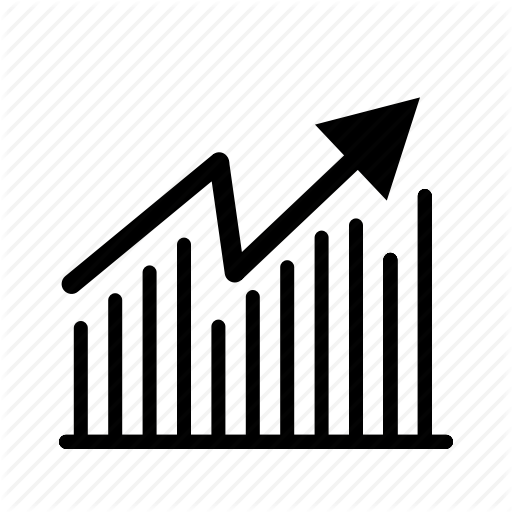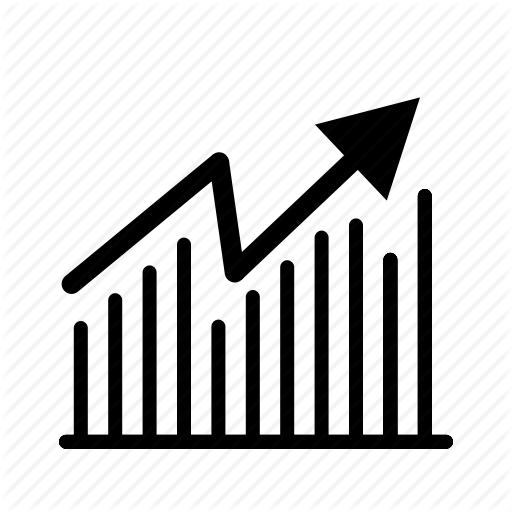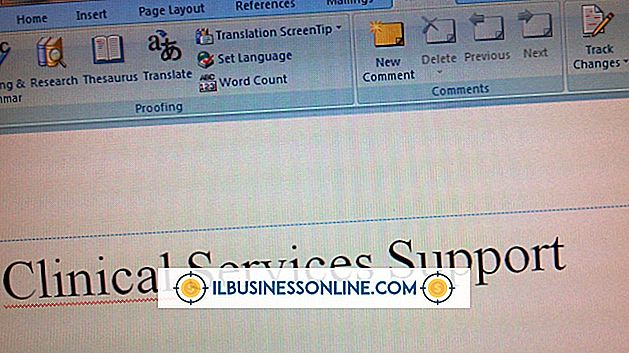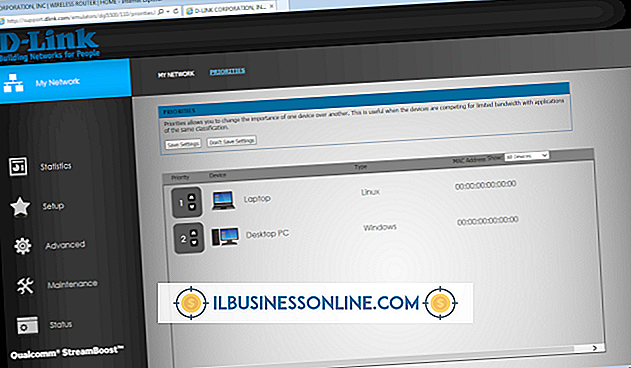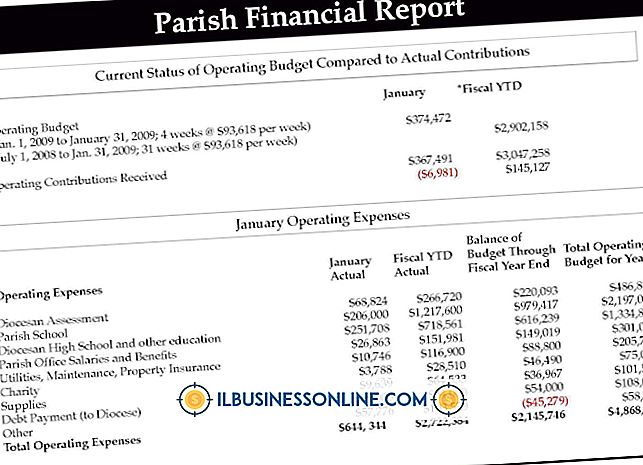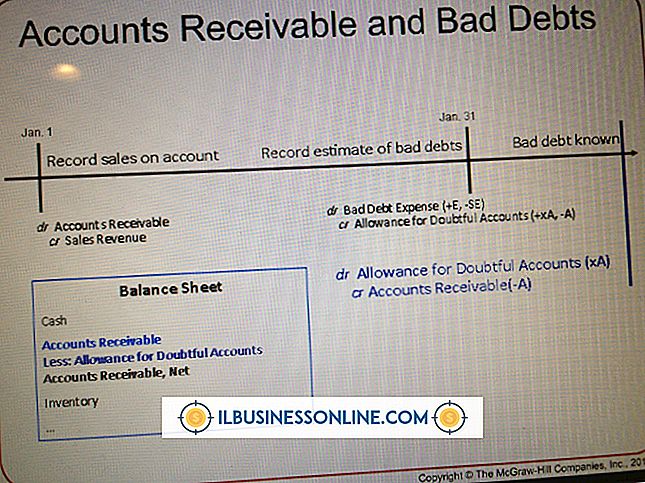Cách sử dụng Thăm dò ý kiến Linkedin

Các chủ doanh nghiệp nhỏ thường tìm cách mới để thu hút đồng nghiệp và khách hàng, cũng như thực hiện nghiên cứu thị trường. Ứng dụng tiện ích LinkedIn Polls cung cấp cho bạn phương tiện để thu thập dữ liệu từ các kết nối và những người khác trên Internet về nhiều chủ đề bao gồm sở thích, sở thích và thói quen mua hàng của họ. Ứng dụng Polls có giao diện dễ sử dụng và thiết kế cuộc thăm dò định dạng theo nhiều lựa chọn, giúp cho việc tạo, phân phối và phân tích các cuộc thăm dò nhanh chóng trở thành một quy trình đơn giản.
Thêm ứng dụng Thăm dò ý kiến
1.
Cuộn con trỏ của bạn lên trên More More ở đầu tài khoản LinkedIn của bạn để hiển thị menu thả xuống.
2.
Nhấp vào Nhận các ứng dụng khác Nhiều chiều để mở trang Ứng dụng.
3.
Xác định vị trí và chọn ứng dụng Bình chọn Bình chọn để đến trang cài đặt cho ứng dụng.
4.
Nhấp vào hộp bên cạnh Hiển thị trên trang chủ LinkedIn trên LinkedIn Trang chủ trong phần Thông tin ứng dụng.
5.
Nhấp vào Thêm Thêm ứng dụng Quảng cáo để thêm ứng dụng vào tài khoản của bạn.
Tạo bình chọn
1.
Truy cập vào Thêm More và chọn Bình chọn Bình chọn từ menu thả xuống để đi đến trang Bình chọn.
2.
Nhấp vào Cấm + Tạo một cuộc thăm dò ý kiến mới để đến trang Tạo một cuộc thăm dò LinkedIn.
3.
Nhập một câu hỏi trong trường Hỏi một trường Câu hỏi sử dụng 120 ký tự trở xuống. Ví dụ, bạn có thường xuyên uống cà phê không?
4.
Nhập câu trả lời có thể vào các trường bằng 40 ký tự hoặc ít hơn cho mỗi trường. Ví dụ: câu trả lời của bạn có thể là: Một lần một ngày., Riết "Hai lần một ngày.", Một lần một tuần.
5.
Sử dụng trường thứ năm để cung cấp câu trả lời cho các tình huống trong đó áp dụng tất cả hoặc không có câu trả lời nào, chẳng hạn như tất cả các câu trả lời trên. .
6.
Chọn giữ câu trả lời của bạn theo thứ tự bạn đã viết hoặc chọn hộp bên cạnh Hiển thị câu trả lời theo thứ tự ngẫu nhiên.
7.
Nhấp vào biểu tượng ngày hoặc lịch sau khi Chạy Run đến: Trực tiếp để mở lịch bật lên và sau đó chọn một ngày để cuộc thăm dò hết hạn.
số 8.
Chọn nơi bạn muốn hiển thị cuộc thăm dò. Khi xuất bản, bạn có thể chọn LinkedIn, Twitter và Facebook khi tạo một cuộc thăm dò.
9.
Nhấp vào Tạo Tạo Thăm dò ý kiến để hiển thị cuộc thăm dò của bạn trên các trang xã hội bạn đã chọn.
10.
Chọn các kết quả của Chế độ xem bên dưới cuộc thăm dò ý kiến này để chia sẻ nó trong các lĩnh vực khác như trang web hoặc email của bạn. Xác định vị trí phần Chia sẻ cuộc thăm dò ý kiến này, nhấp vào nút phương pháp chia sẻ và sau đó chia sẻ cuộc thăm dò ý kiến của bạn. Ví dụ: nhấp vào nút Link Link ", nhấp chuột phải vào địa chỉ mà LinkedIn tạo ra, chọn Sao chép Sao chép và sau đó dán liên kết bất cứ nơi nào bạn muốn.
Phân tích dữ liệu thăm dò ý kiến
1.
Truy cập vào More More và chọn Bầu chọn.
2.
Chọn các cuộc thăm dò ý kiến bạn đã tạo ra và nhấp vào liên kết câu hỏi cho cuộc thăm dò mà bạn muốn phân tích để mở một trang dữ liệu cuộc thăm dò.
3.
Xem lại thanh và biểu đồ tròn và thông tin bổ sung do LinkedIn cung cấp về những người đã bỏ phiếu, cũng như mọi bình luận của cử tri.
4.
Tìm kiếm các xu hướng theo độ tuổi cử tri, thâm niên hoặc giới tính có thể giúp bạn cải thiện và mở rộng kinh doanh.
Lời khuyên
- Để đóng một cuộc thăm dò trước khi nó hết hạn, hãy truy cập trang Bình chọn bạn đã tạo, xác định câu hỏi cho cuộc thăm dò và sau đó nhấp vào Kết thúc cuộc hẹn trong cột Thời gian còn lại.
- Để xem dữ liệu từ một cuộc thăm dò ý kiến, hãy nhấp vào tab Đóng Đóng trên trang Thăm dò bạn đã tạo và nhấp vào liên kết câu hỏi cho cuộc thăm dò.
Cảnh báo
- Kể từ ấn phẩm này, bạn không thể chỉnh sửa hoặc xóa các cuộc thăm dò, tạo các cuộc thăm dò ẩn danh hoặc hạn chế người xem kết quả cuộc thăm dò. LinkedIn cũng không cho phép các cuộc thăm dò về LinkedIn hoặc các cuộc thăm dò tự quảng cáo.